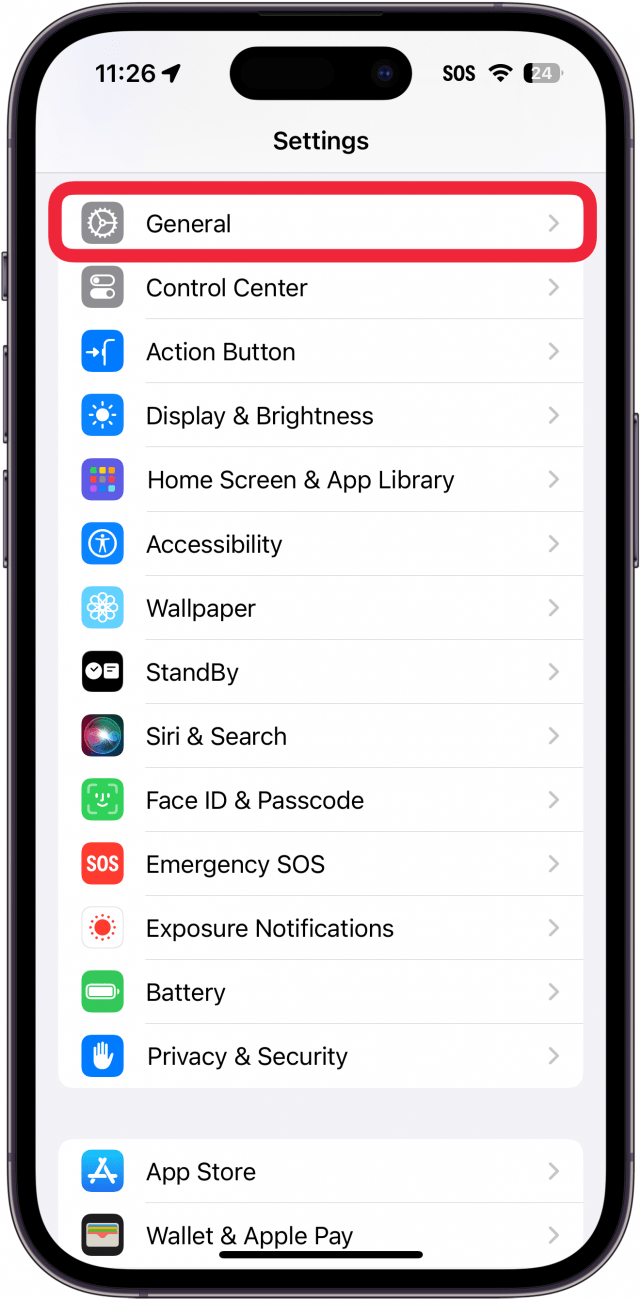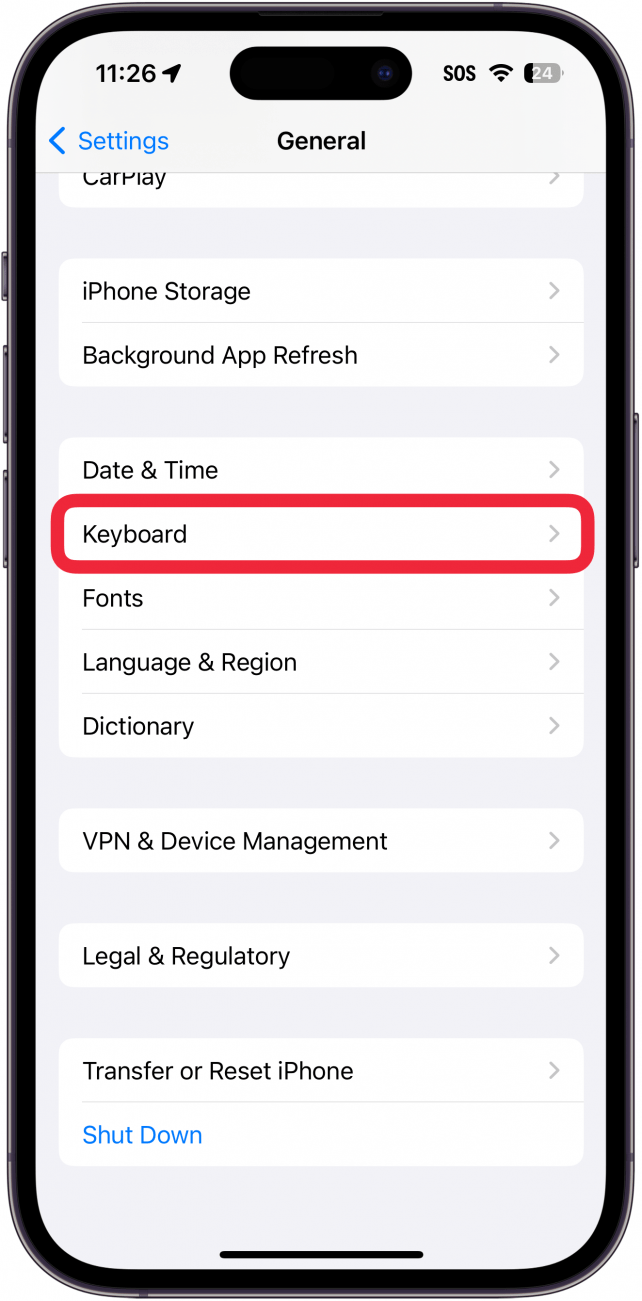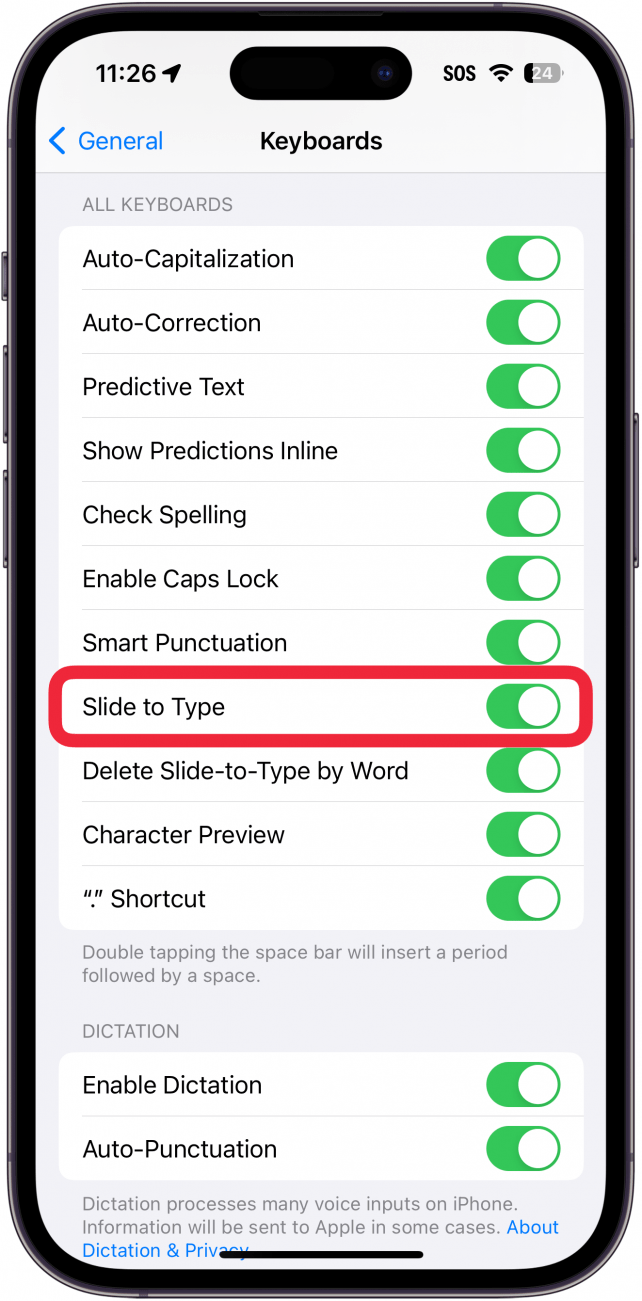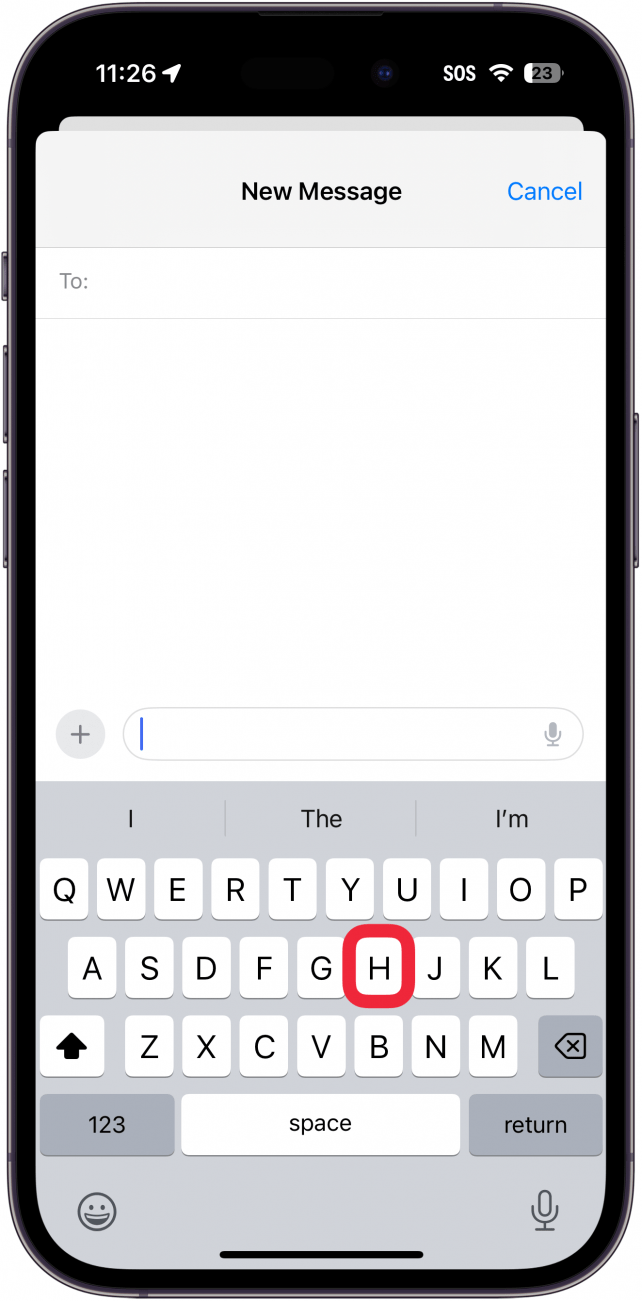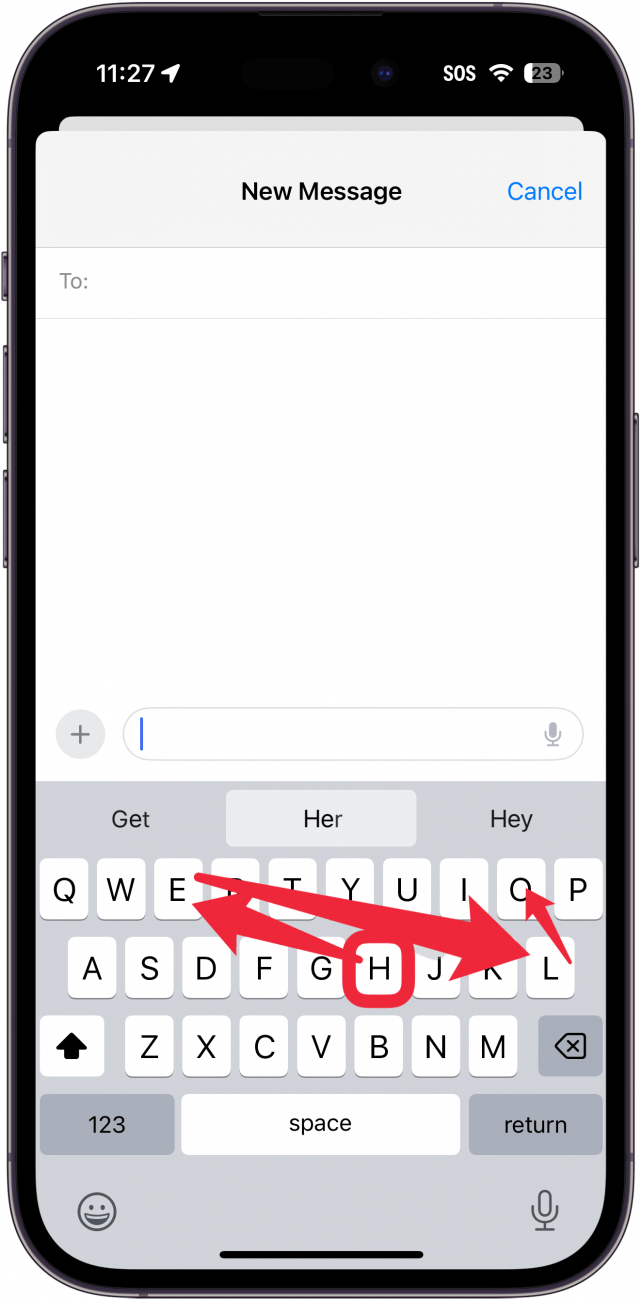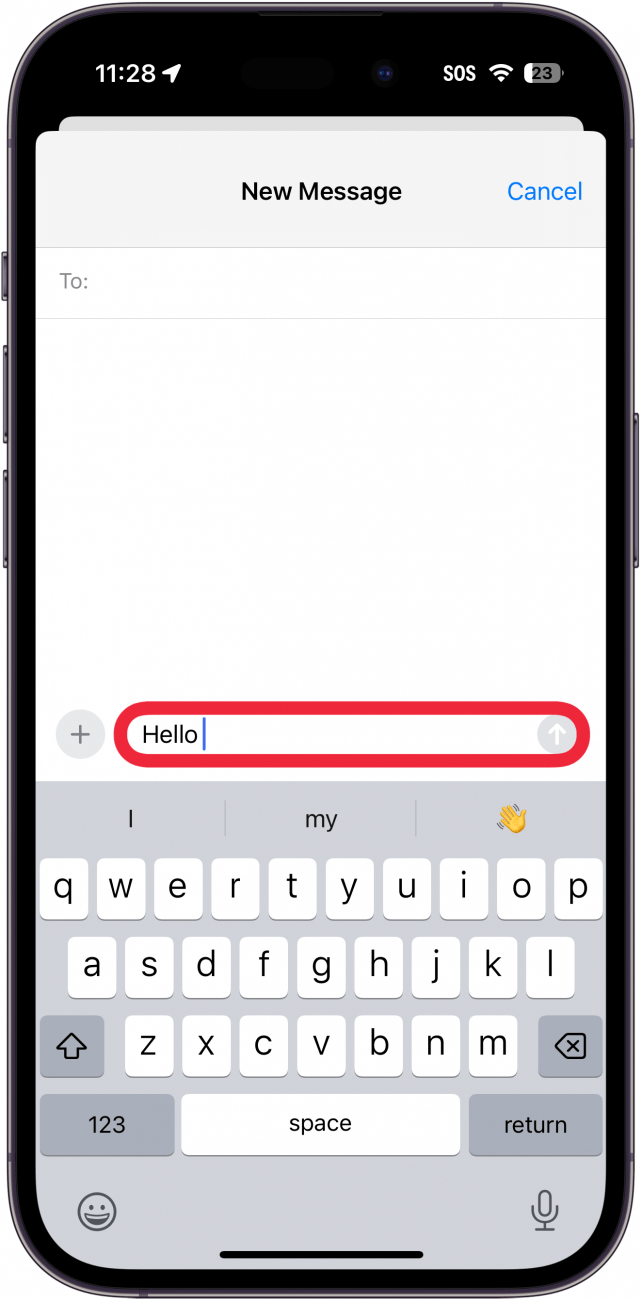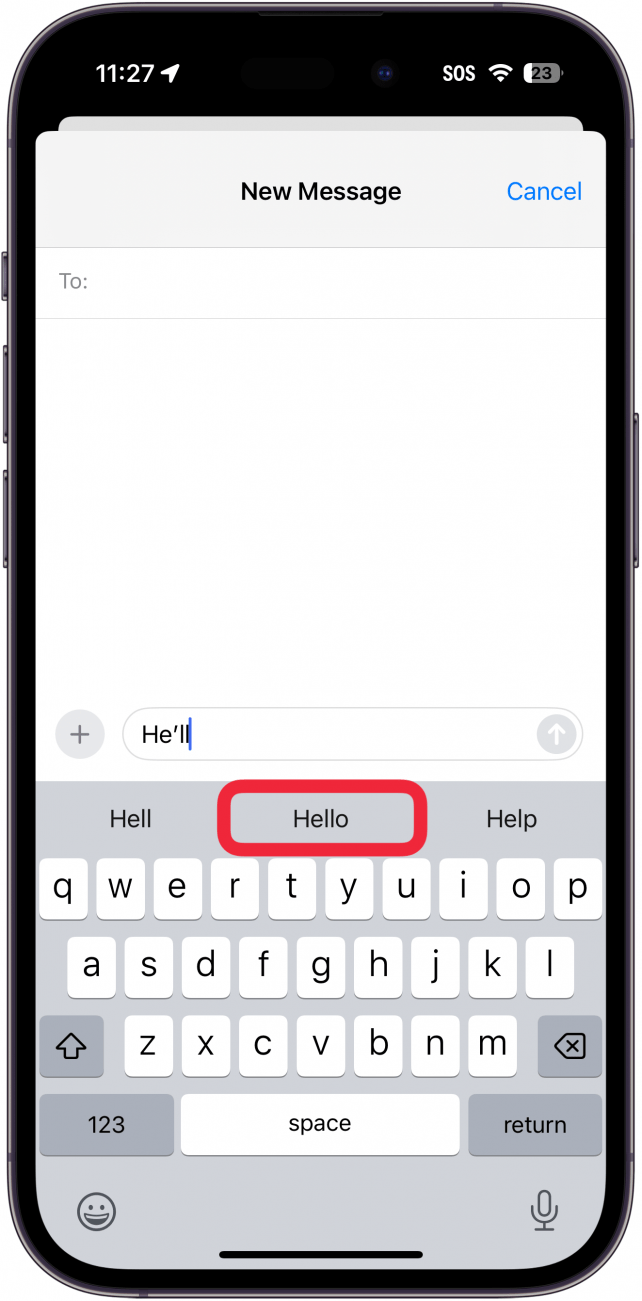Met swipe to text op het iPhone-toetsenbord kun je woorden samenstellen door van letter naar letter te vegen zonder je vinger van het virtuele toetsenbord te halen. De telefoon voorspelt welk woord je wilt gebruiken door op te merken wanneer je aarzelt of van richting verandert. Je kunt ook heen en weer schakelen tussen vegen en tikken om te typen. Laten we beginnen met iPhone swipe texting.
Waarom je deze tip leuk zult vinden:
- Typ sneller met eenvoudige veegbewegingen.
- Leer met één hand berichten en notities samen te stellen.
Tekst vegen op de iPhone
Systeemvereisten
Deze tip werkt op iPhones met iOS 16 of hoger. Ontdek hoe je kunt updaten naar de laatste versie van iOS.
Toen ik voor het eerst van sms’en met vegen hoorde, vond ik er niet veel aan, maar het werd al snel mijn methode om te typen op mijn iPhone, en met al het sms’en en berichten versturen dat we tegenwoordig doen, is dat heel wat. Ik merkte dat ik berichten met één hand kon opstellen, met een grotere algemene snelheid en nauwkeurigheid. We hebben al besproken hoe je ongewenste voorspellende tekstsuggesties verhelpt en hoe je cijfers typt terwijl je op het iPhone-toetsenbord blijft. Bekijk voor meer geweldige iPhone-trucs en sneltoetsen onze gratisTip van de Dag. Hier lees je hoe je swipe-tekst op je iPhone instelt:
 Ontdek de verborgen functies van je iPhone Ontvang elke dag een tip (met schermafbeeldingen en duidelijke instructies) zodat je je iPhone in slechts één minuut per dag onder de knie hebt.
Ontdek de verborgen functies van je iPhone Ontvang elke dag een tip (met schermafbeeldingen en duidelijke instructies) zodat je je iPhone in slechts één minuut per dag onder de knie hebt.
- Schuif om te typen zou standaard ingeschakeld moeten zijn, maar laten we het zeker weten. Open Instellingen en tik op Algemeen.

- Scroll naar beneden naar Keyboards.

- Zorg ervoor dat Slide to Type is ingeschakeld.

- Schuif naar type werkt met het normale iOS-toetsenbord, dus je kunt het overal gebruiken waar je normaal zou typen, zoals in Mail, Notities of Berichten. Zorg ervoor dat de cursor op de plek staat waar je wilt typen en begin je woord door de eerste letter van het woord op het toetsenbord aan te raken.

- Veeg naar de volgende letter in de beweging, en de volgende, zonder je vinger van het oppervlak te halen. Bijvoorbeeld, het woord Hallo begin je met H en dan ga je naar E, enzovoort.

- Met swipe to text op het iPhone-toetsenbord kun je woorden samenstellen door van letter naar letter te vegen zonder je vinger van het virtuele toetsenbord te halen. De telefoon voorspelt welk woord je wilt gebruiken door op te merken wanneer je aarzelt of van richting verandert. Je kunt ook heen en weer schakelen tussen vegen en tikken om te typen. Laten we beginnen met iPhone swipe texting.

- Waarom je deze tip leuk zult vinden:

Typ sneller met eenvoudige veegbewegingen.